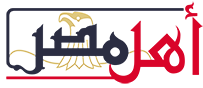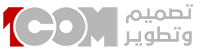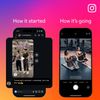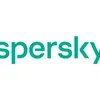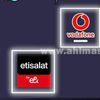أجرت آبل بعض التحسينات على خاصية إدارة كلمات المرور والحسابات في نظامي التشغيل أي أو إس/ iOS وآيباد أو إس/ iPadOS من ضمنها القدرة على الوصول إلى الحسابات وكلمات المرور المخزنة عند تسجيل الدخول على مواقع الويب وفي التطبيقات.
فيما يلي سنتعرف على كيفية إدارة الحسابات وكلمات المرور على آيفون وآيباد، حسبما أوردها موقع 'العربية.نت'، نقلا عن 'البوابة العربية للأخبار التقنية':
أولًا: كيفية العثور على الحسابات وكلمات المرور على آيفون وآيباد:
• انتقل إلى (الإعدادات) على آيفون أو آيباد.
• اضغط على خيار ( كلمات المرور والحسابات) Passwords & Accounts.
• اضغط على خيار (كلمات مرور الموقع والتطبيق) Website & App Passwords. سيُطلب منك المصادقة سواء باستخدام (تقنية التعرف على الوجه) Face ID أو (بصمة الإصبع) Touch ID.

• اضغط على حقل البحث.
• أدخل اسم التطبيق أو الموقع الذي تريد البحث عنه.

• اضغط على اسم المستخدم أو كلمة المرور إذا كنت ترغب في نسخ واحد منهم.
• اضغط على خيار (نسخ) Copy لنسخ اسم المستخدم أو كلمة المرور.

عندما تحصل على حق الوصول إلى الحسابات وكلمات المرور الخاصة بك، سترى قائمة قابلة للبحث، سيؤدي النقر على اسم الموقع إلى إظهار اسم المستخدم وكلمة المرور. كما يمكنك الضغط مطولًا على اسم المستخدم وكلمة المرور لنسخ محتوياتها.
ثانيًا: كيفية إضافة حسابات وكلمات مرور على آيفون وآيباد:
لدى نظام التشغيل (آي أو إس) آلية مضمنة لإضافة حسابات وكلمات مرور إلى iCloud Keychain، فعندما تبدأ في إنشاء حساب، سيقترح (سفاري) Safari كلمة مرور لك، إذا اخترت استخدام كلمة المرور هذه، فسيقوم سفاري أيضًا بحفظ تفاصيل حسابك في iCloud Keychain.
• انتقل إلى (الإعدادات) على آيفون أو آيباد.
• اضغط على خيار (كلمات المرور والحسابات) Passwords & Accounts.
• اضغط على (كلمات مرور الموقع والتطبيق) Website & App Passwords.
• اضغط على زر (+) الموجود في الزاوية العلوية اليمنى من الشاشة.
• ادخل اسم المستخدم وكلمة المرور.
• اضغط على خيار (تم) Done.

ثالثًا: كيفية حذف حسابات وكلمات مرور على آيفون وآيباد:
• انتقل إلى (الإعدادات) على جهاز آيفون أو آيباد.
• اضغط على خيار (كلمات المرور والحسابات).
• اضغط على خيار (كلمات مرور الموقع والتطبيق).
• اضغط على خيار (تحرير) Edit في الزاوية اليمنى العليا.
• اختر بيانات الدخول التي تريد حذفها.

• اضغط على (حذف) Delete في الزاوية العلوية اليسرى. وقم بتأكيد الحذف مرة أخرى.

ستجد أن كلمة المرور قد حُذفت من iCloud Keychain ولن تستطيع الوصول إليها عند الدخول إلى موقع الويب أو التطبيق المرتبط بها.